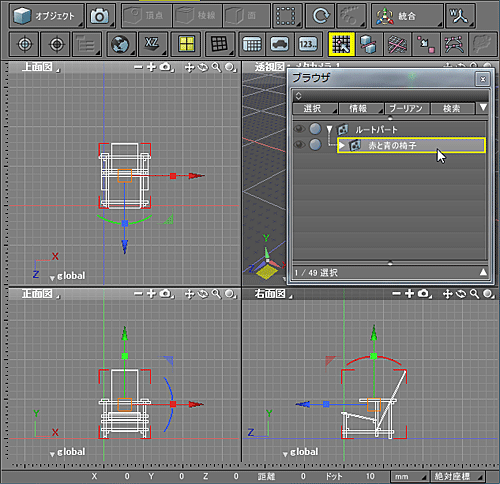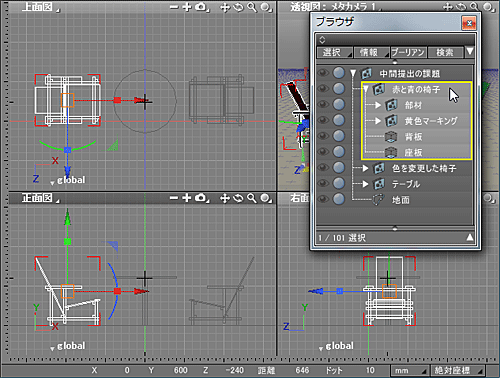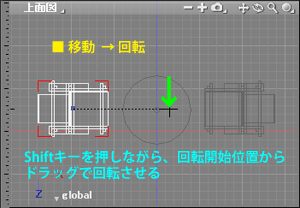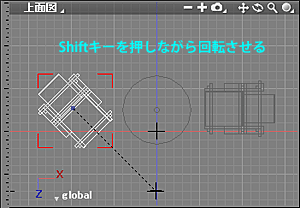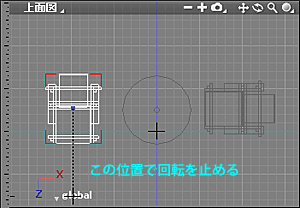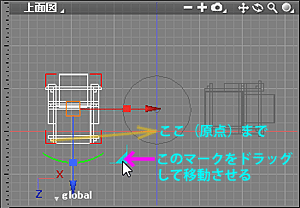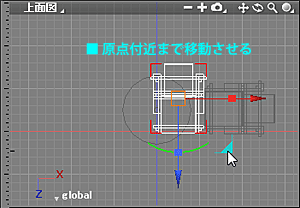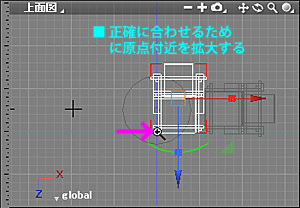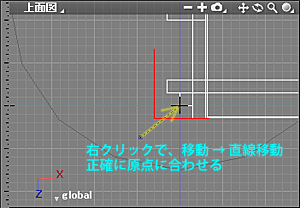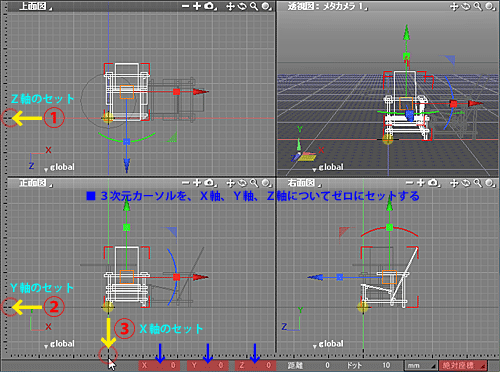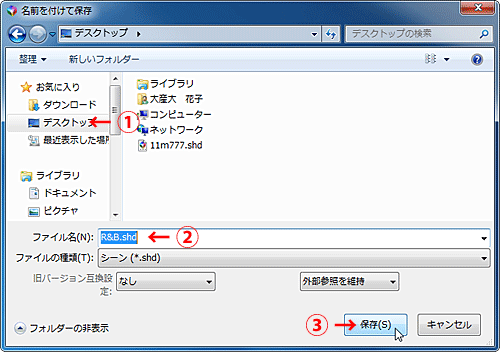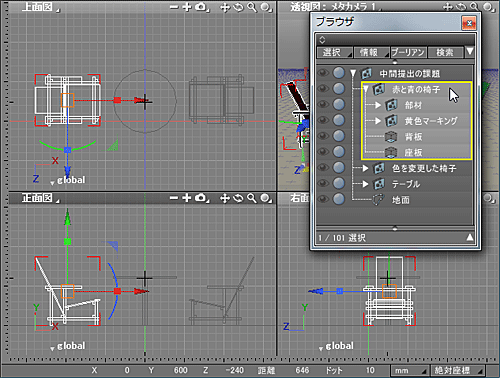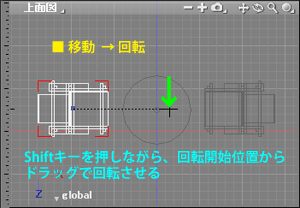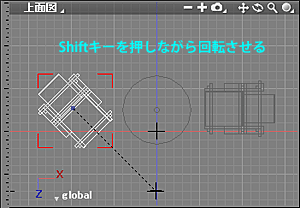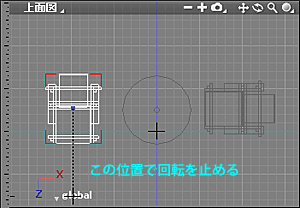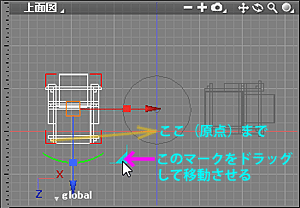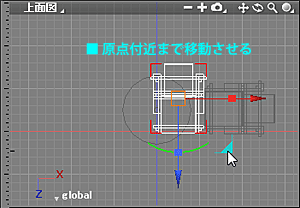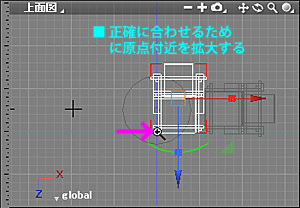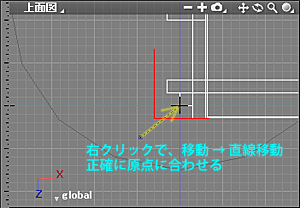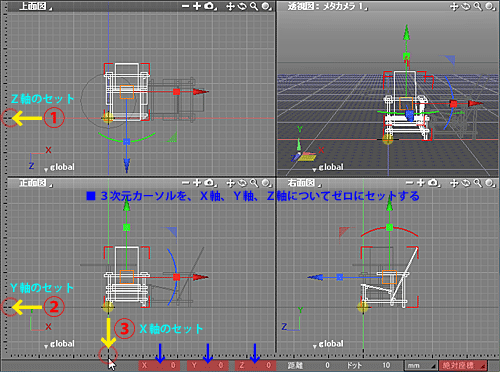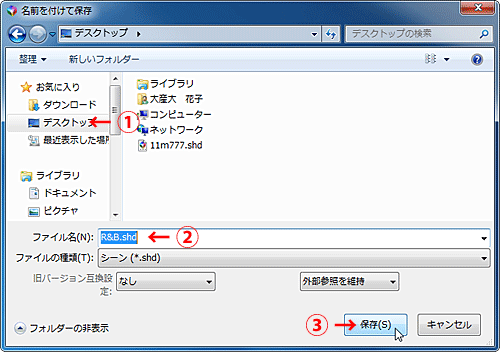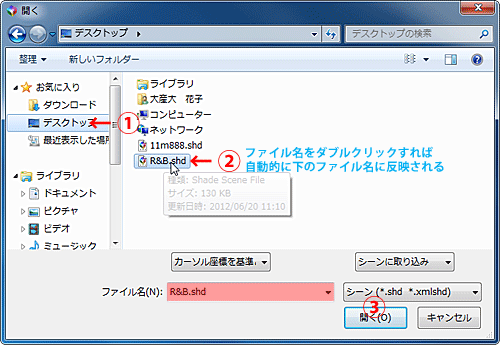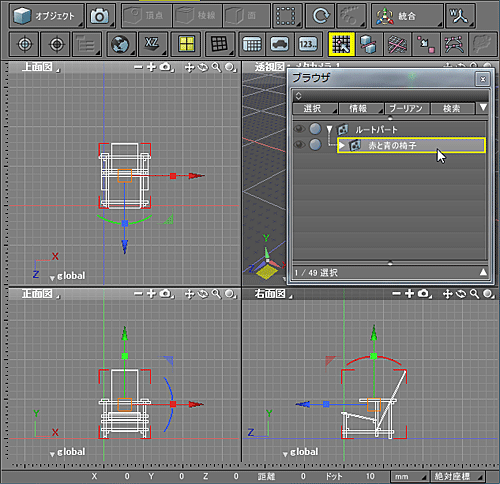■形状データのエクスポートとインポート
■よく使いそうな形状データをパーツとして保存しておけば、いつでも再利用できるので
たいへん便利です。
ここでは、前回作成した「レッド&ブルー」のイスを例に説明します。
▼エクスポート
- パーツ化したい形状データをブラウザで選択状態にする。
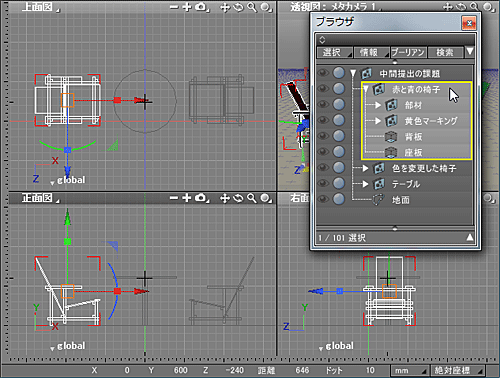
- 形状データをその場で「回転」させる。
- 形状データを原点に「移動」する。 (スナップはオフ)
- 3次元カーソルを原点にセットする。
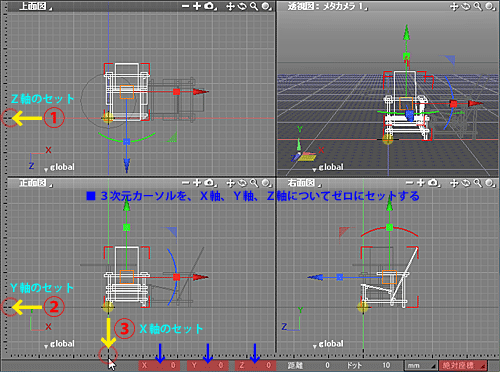
- メニューバーより、「ファイル」→「エクスポート」→「形状データ」を選択する。

- 形状データは、「選択された形状」を選択し、「表面材質属性」にチェックを入れて
「OK」ボタンをクリックする。

- 「デスクトップ」を選択し、ファイル名を「R&B」に設定して
「保存」ボタンをクリックする。
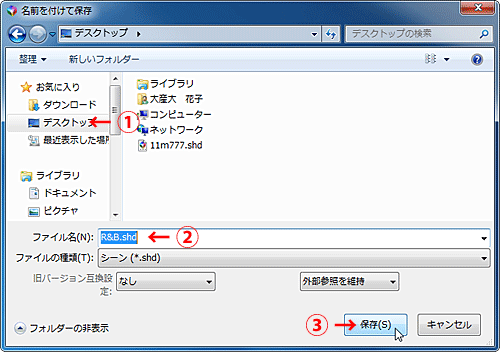
- Shade は、保存しないで終了する。
▼インポート
- Shade を新規に起動する。
- パーツ化した形状データの読み込みは、先ず配置したい位置に3次元カーソルをセットし、
次にメニューバーより、「ファイル」→「インポート」→「形状データ」を選択する。

- インポートしたいファイルを選択して読み込む。
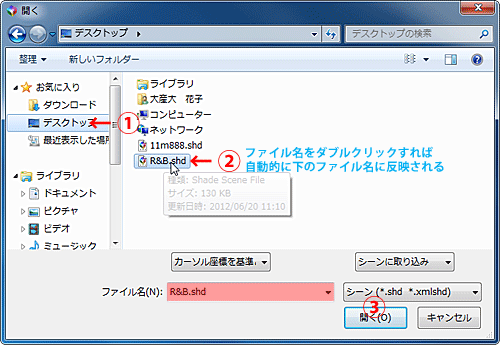
- パーツ化した形状データが、原点に読み込まれる。